- 1SpringBoot:初探-RabbitMQ-消息队列
- 2sql端口1433错误的问题
- 3verilog练习四:计数器IP核调用与验证_ip核设计一个12进制加法计数器用文本方式调用
- 4字节大牛教你手撕Android学习,赶快收藏备战金九银十!
- 5OpenCV实现SfM(一):双目三维重建(包含SIFT特征点提取)_opencv的sfm
- 6vue 实现 v-show 或 v-if 的动画过渡_vue 给 v-if 添加动画
- 7在阿里云上用LLaMA-Factory微调大模型_llama factory
- 8快速入门Python代码的脚本化运行:实用技巧分享!
- 939源码数据可视化:基于 Echarts + Python 动态实时大屏 - 建筑智慧工地管控_数据可视化大屏动态设计代码
- 10DES算法的介绍和实现_des 算法和 sha-1 算法实现可以直接调用所选择的编程语言提供的接口函数实现,
Sourcetree的使用_sourcetree提交过滤class
赞
踩
Sourcetree的使用:
Sourcetree下载地址:https://pc.qq.com/detail/17/detail_23237.html
首先我们从头开始:
一:我们首先创建一个代码仓库,我这里使用的是码云仓库。刚刚创建的一个仓库为例:https://gitee.com/shiwenboa/skd-app
二:我们打开下载好的Sourcetree:
查看一下图片: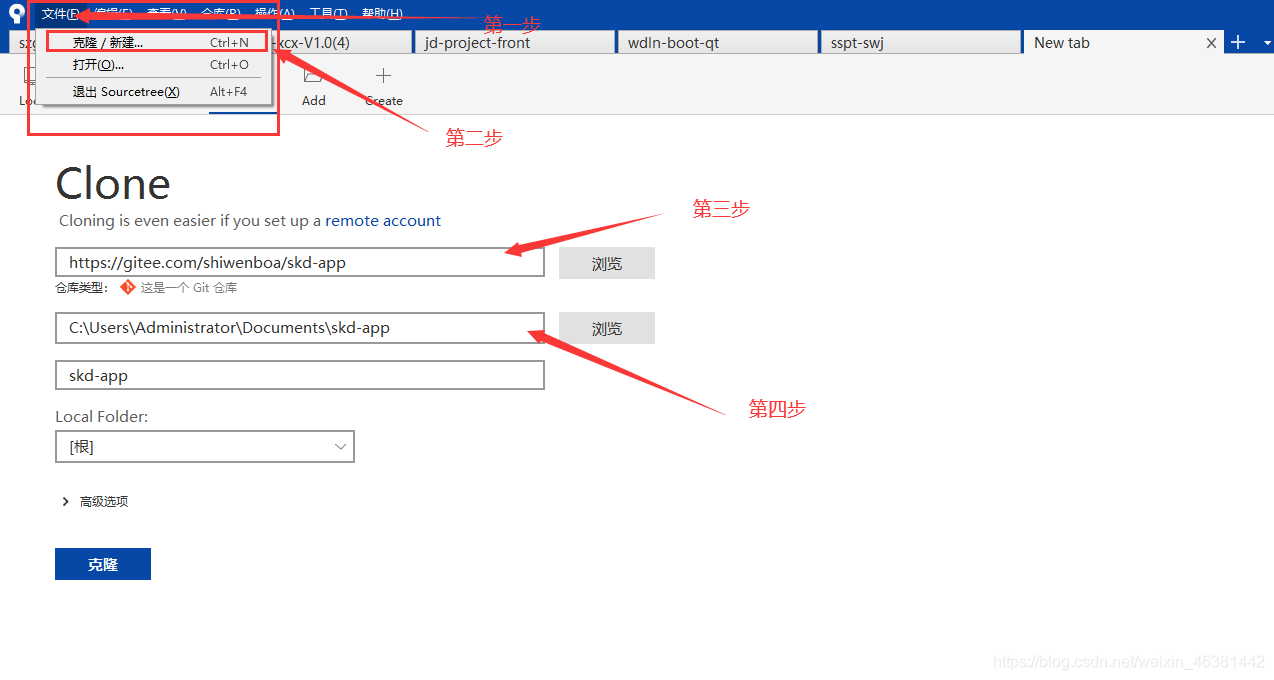
第三步:我们需要把仓库地址粘贴到文本框里
第四步:我们需要在本地创建一个文件夹,然后把路径写在文本框里。
然后点击克隆,那么我们就把这个项目代码成功拉了下来!如下图就是拉取项目成功的样子!
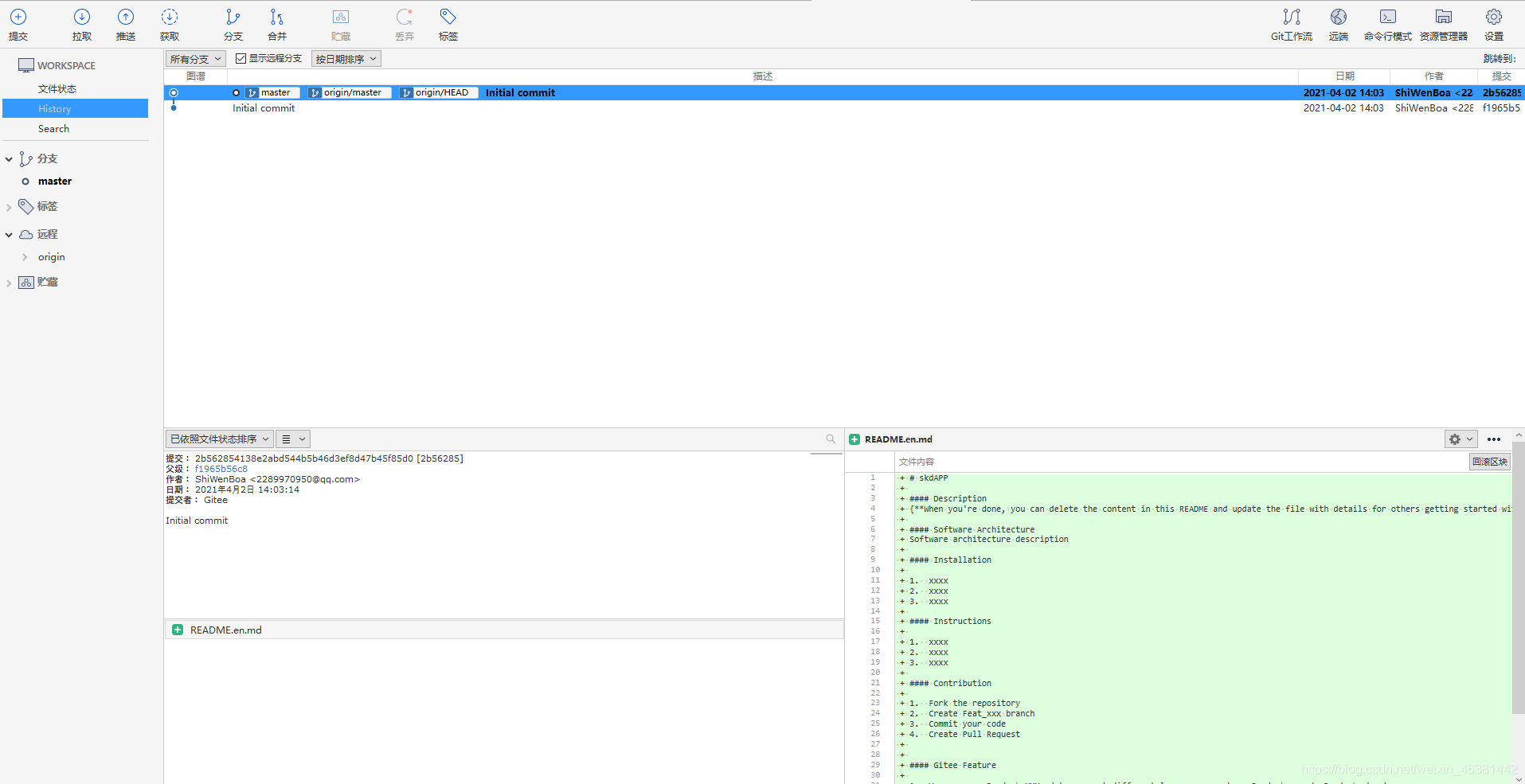
五:接下来我们在看用Sourcetree创建分支:
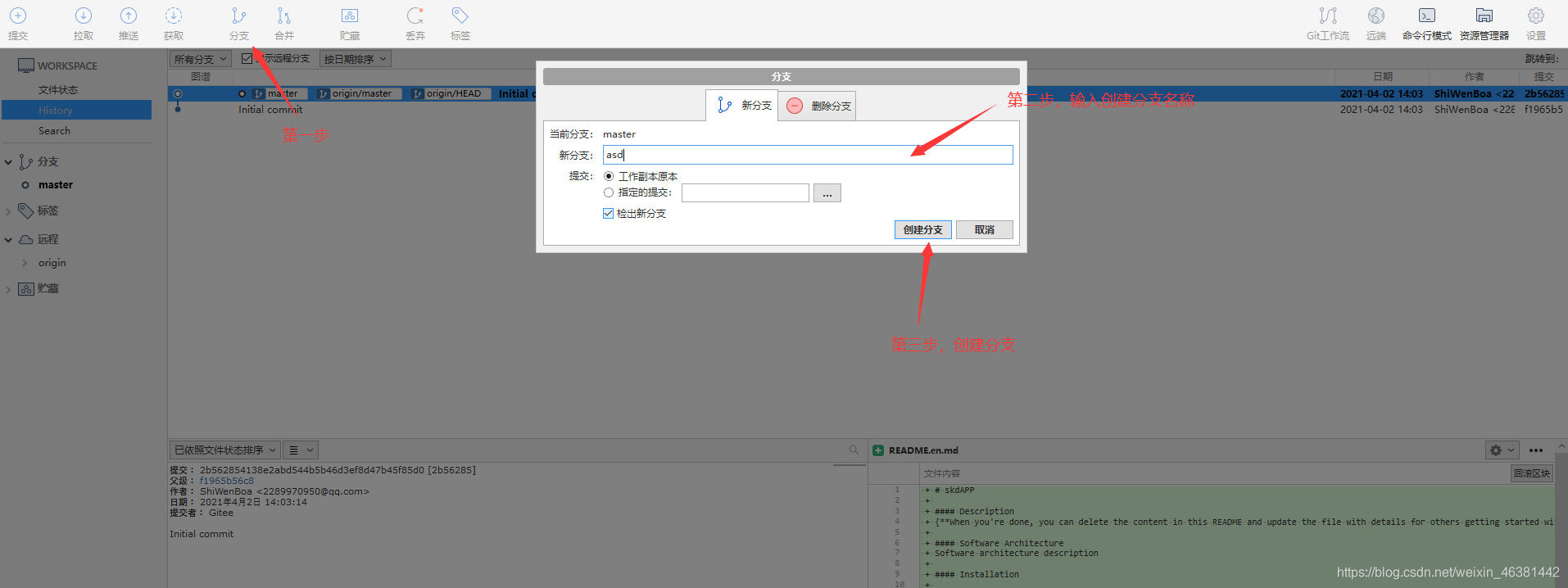
按照上面的步骤你就会发现在左侧分支下面就会多出你刚刚创建的分支。
六:使用Sourcetree代码上传和拉取
如下图提交:
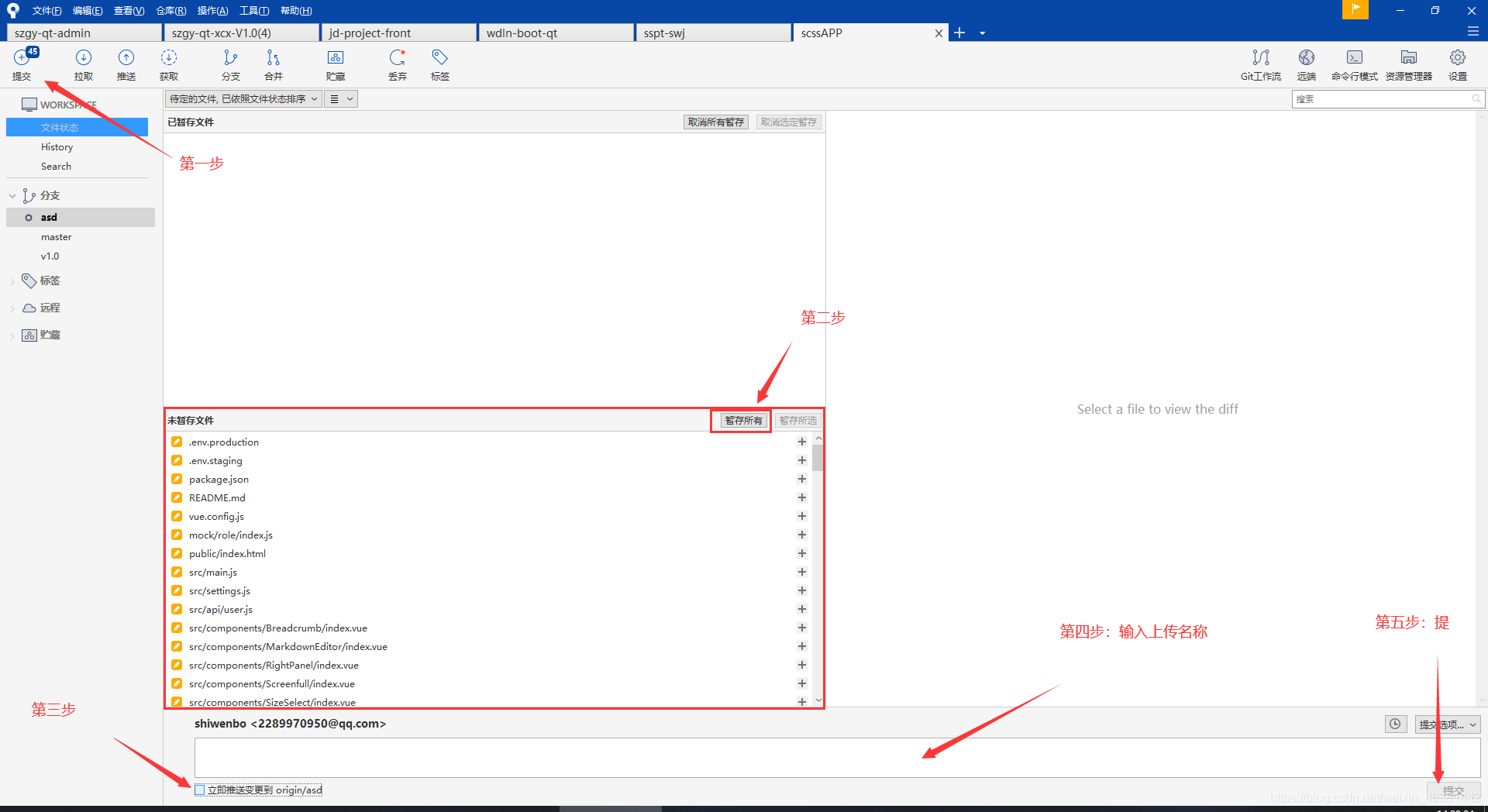
需要注意:以上的提交只是提交到自己远程的分支,接下来我们切换分支,切到项目V1.0版本分支上!双击v1.0就可以切到分支了

合并成功之后在右侧会多出一个数字,接下来我们点击上方推送,将代码上传到项目主分支上(V1.0分支上),如下图:
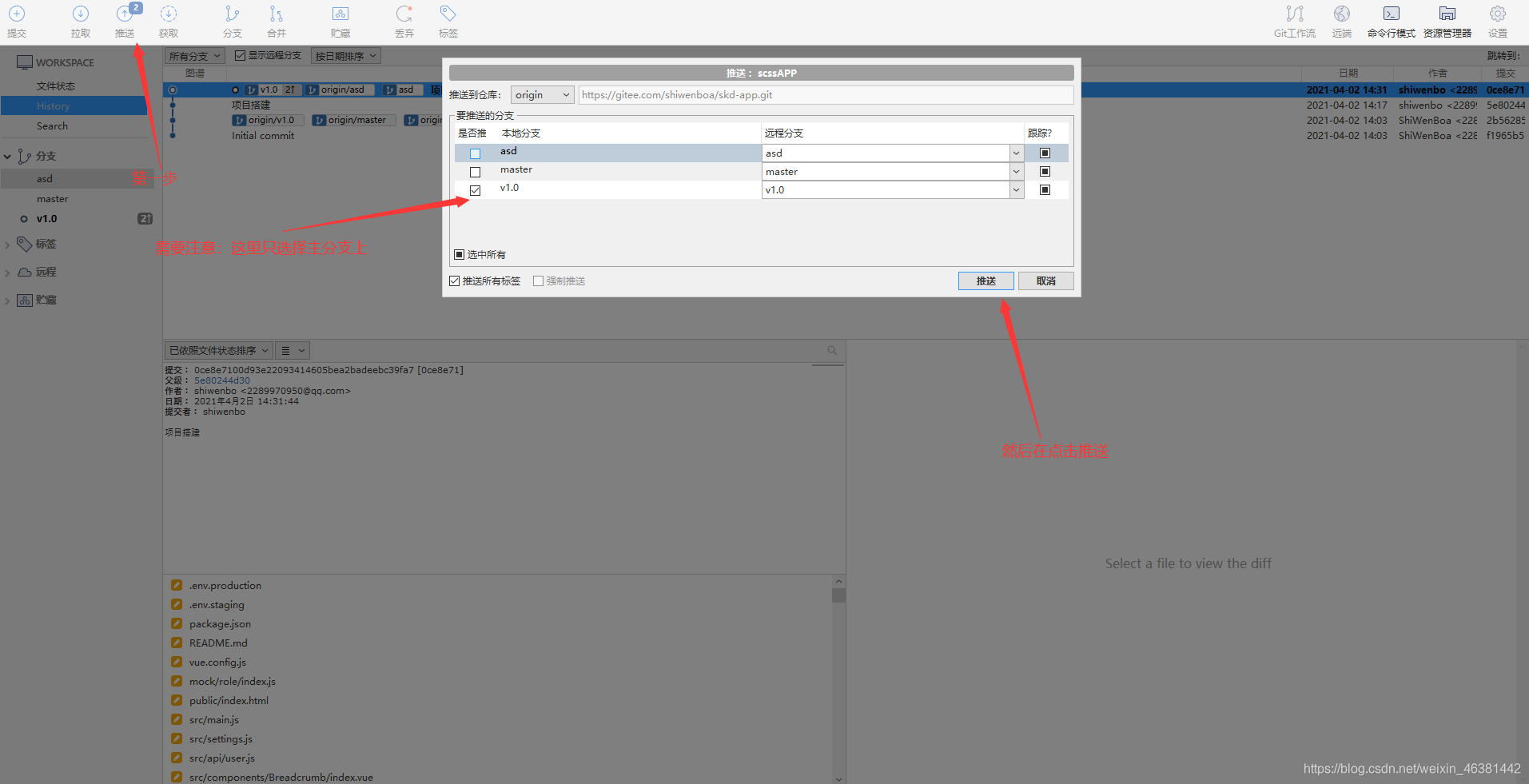
以上操作就是一个完整的项目提交流程!
因为流程复杂,在这我们在复述一遍:
首先我们在自己的分支上改完代码:
1、点击获取
2、点击拉取(注意,只拉取V1.0代码)
3、点击提交,将所有修改的文件暂存。
4、然后填写备注在点击提交
5、提交成功之后,我们切到V1.0
6、右击自己的分支,选择合并自己的分支
7、最后一步点击推送(注意:推送的时候只选择V1.0然后点击推送)
8、最后记得要切到自己的分支!
以上操作就是代码提交完整流程了
七、接下来,我们在说一下拉取代码!
1、首先我们从自己的分支切到V1.0分支
2、点击获取
3、点击拉取(注意:只选择V1.0)点击拉取
4、拉取成功之后切到自己的分支
5、点击获取
6、点击拉取(注意:只选择V1.0)点击拉取


